- مؤلف Jason Gerald [email protected].
- Public 2024-01-15 08:08.
- آخر تعديل 2025-01-23 12:06.
تعلمك مقالة ويكي هاو هذه كيفية التحقق من إجمالي استخدام وسعة ذاكرة الوصول العشوائي في Android. بينما لم يعد بإمكانك التحقق من ذاكرة الوصول العشوائي من خلال قسم "الذاكرة" في تطبيق الإعدادات ، يمكنك استخدام قائمة خيارات المطور المخفية لعرض إحصائيات ذاكرة الوصول العشوائي في Android. يمكنك أيضًا استخدام تطبيق مجاني يسمى "Simple System Monitor" لمعرفة استخدام ذاكرة الوصول العشوائي على Android ، ويمكن لمالكي Samsung Galaxy استخدام تطبيق Device Maintenance.
خطوة
الطريقة 1 من 3: استخدام خيارات المطور
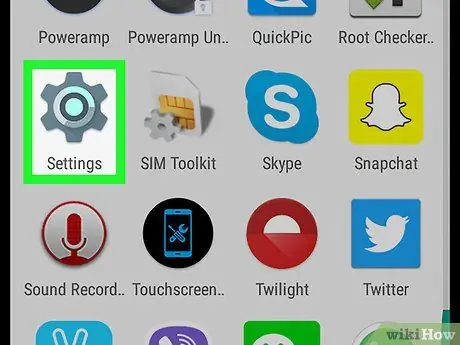
الخطوة 1. افتح قائمة إعدادات Android
استخدم إصبعين للتمرير من أعلى إلى أسفل الشاشة ، ثم انقر على "الإعدادات"
في الزاوية العلوية اليمنى من القائمة المنسدلة.
يمكنك أيضًا النقر فوق تطبيق الإعدادات في درج التطبيقات (درج التطبيقات). يختلف هذا التطبيق حسب الشركة المصنعة لنظام Android
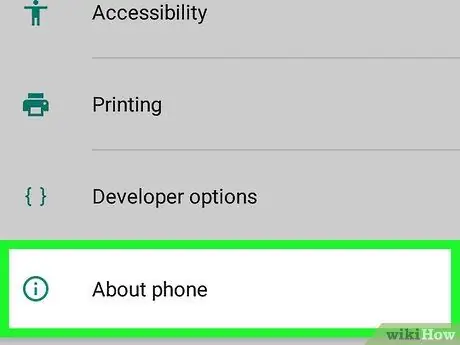
الخطوة 2. قم بالتمرير إلى أسفل وانقر فوق حول الهاتف
ستجده في أسفل قائمة الإعدادات.
إذا كنت تستخدم جهازًا لوحيًا ، فسيكون هذا الخيار بعنوان حول الجهاز اللوحي.
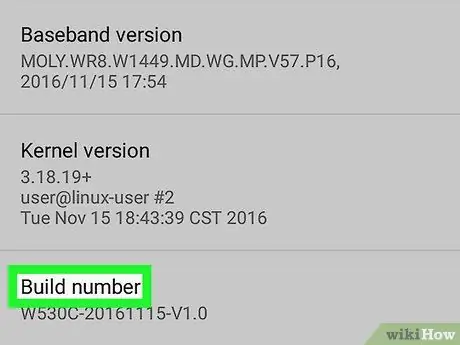
الخطوة 3. ابحث عن عنوان "رقم الإصدار"
قم بالتمرير لأسفل في صفحة "حول الهاتف" حتى تجد خيارًا يقول "رقم الإصدار". اعتمادًا على جهاز Android الخاص بك ، قد تكون هناك قائمة إضافية لعرض قسم "رقم الإصدار".
إذا كنت تستخدم Android Samsung Galaxy ، فانقر فوق برمجيات المعلومات للعثور على "رقم الإصدار".
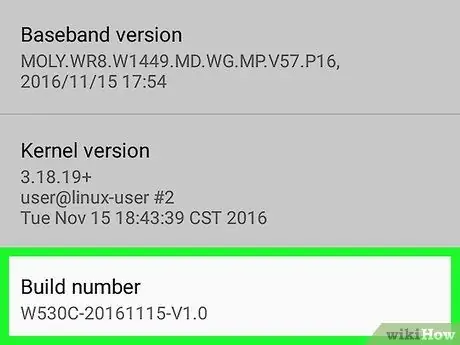
الخطوة 4. اضغط على العنوان "رقم الإصدار" سبع مرات
إذا كان الأمر كذلك ، فإن الرسالة تقول "أنت الآن مطور!" (أنت الآن مطور!) في الجزء السفلي من الشاشة.
إذا لم تعثر على الرسالة ، فاستمر في النقر على عنوان "رقم الإصدار" حتى تراها
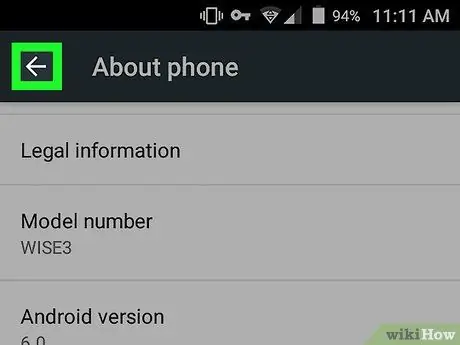
الخطوة 5. ارجع إلى صفحة "الإعدادات"
اضغط على زر "رجوع" في Android.
لمستخدمي Samsung Galaxy أو Android الآخرين الذين يعرضون القائمة بالداخل عن الهاتف ، انقر نقرًا مزدوجًا على الزر "رجوع".
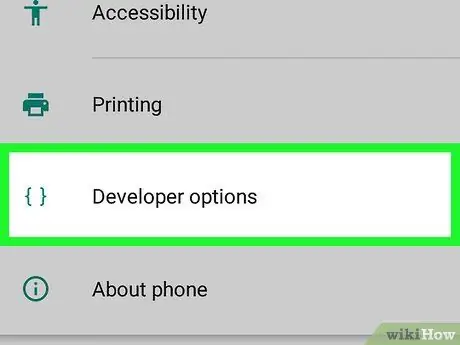
الخطوة 6. اضغط على خيارات المطور
إنه أعلى أو أسفل الخيارات مباشرة عن الهاتف.
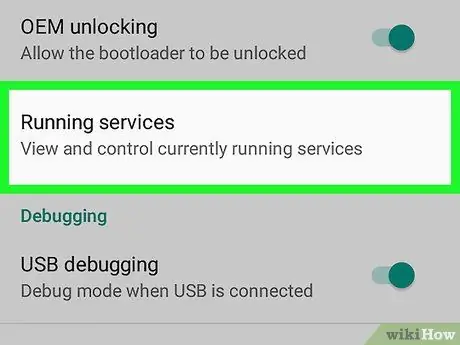
الخطوة 7. ابحث واضغط على خيار الذاكرة
يختلف موقع هذا الخيار اعتمادًا على Android الذي تستخدمه ، لذا قم بالتمرير لأسفل في قائمة خيارات المطور حتى تجد الخيار ذاكرة.
لمستخدمي Samsung Galaxy Android ، اختر خدمات جارية.
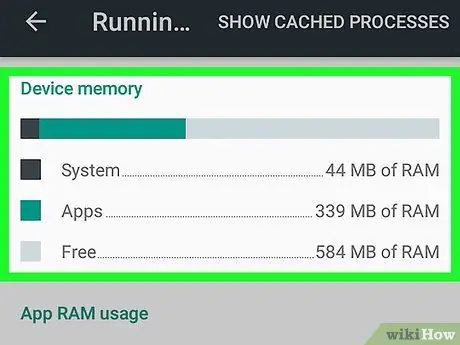
الخطوة 8. تحقق من ذاكرة الوصول العشوائي لنظام Android
في قائمة "الذاكرة" ، ابحث عن المعلومات المتعلقة باستخدام ذاكرة الوصول العشوائي في Android والسعة الإجمالية.
بالنسبة لمستخدمي Samsung Android ، يمكن العثور على هذه المعلومات في قسم "حالة ذاكرة الوصول العشوائي" في الجزء العلوي من الشاشة
الطريقة 2 من 3: استخدام مراقب النظام البسيط
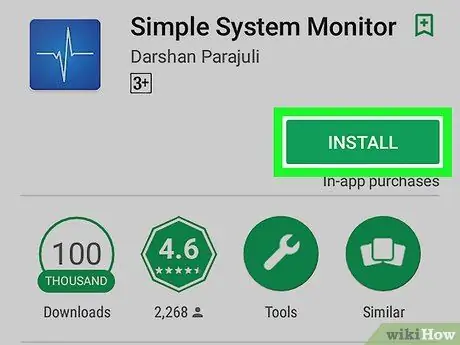
الخطوة 1. تثبيت Simple System Monitor
يتيح لك هذا التطبيق رؤية العديد من جوانب استخدام نظام Android ، بما في ذلك ذاكرة الوصول العشوائي:
-
افتح
متجر Play.
- اضغط على شريط البحث.
- انقر فوق شاشة النظام البسيطة.
- مقبض مراقب النظام البسيط في القائمة المنسدلة.
- مقبض تثبيت ، من ثم يوافق على إذا طلب.
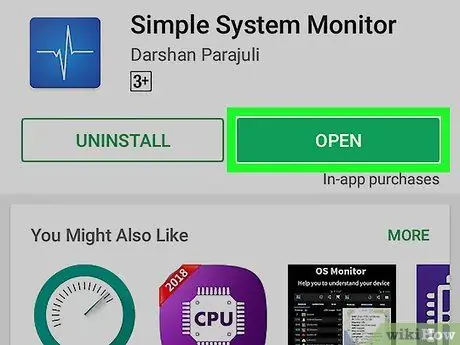
الخطوة 2. افتح Simple System Monitor
مقبض افتح في متجر Google Play ، أو انقر فوق رمز تطبيق Simple System Monitor باللونين الأزرق والأبيض في App Drawer (درج التطبيق (Android).
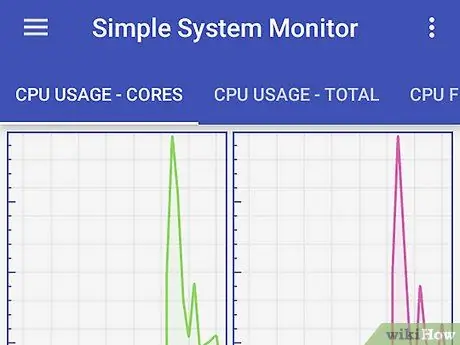
الخطوة 3. انقر فوق "موافق" عندما يُطلب منك فتح الصفحة الرئيسية لـ Simple System Monitor
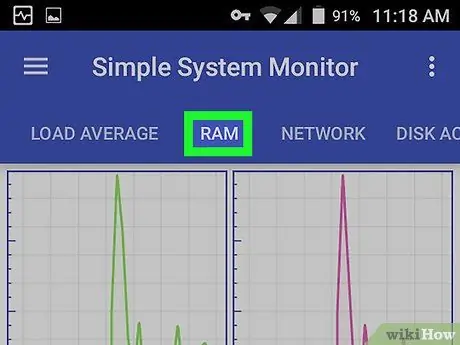
الخطوة 4. اضغط على تسمية RAM
يوجد في الجزء العلوي من الشاشة.
بناءً على حجم شاشة Android ، قد تضطر إلى التمرير إلى اليسار بطول الملصق الموجود أعلى الشاشة لعرض الخيارات الرامات "الذاكرة العشوائية في الهواتف والحواسيب.
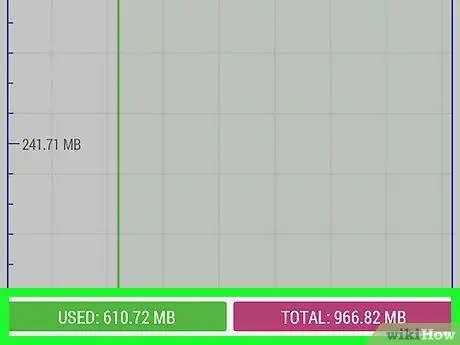
الخطوة 5. تحقق من استخدام ذاكرة الوصول العشوائي وتوافرها
سترى معلومات استخدام ذاكرة الوصول العشوائي في الزاوية اليسرى السفلية من الشاشة ، بينما يكون إجمالي ذاكرة الوصول العشوائي المتاحة لنظام Android (أي النظام غير المستخدم) في الزاوية اليمنى السفلية.
الطريقة الثالثة من 3: استخدام صيانة الجهاز على Samsung Galaxy
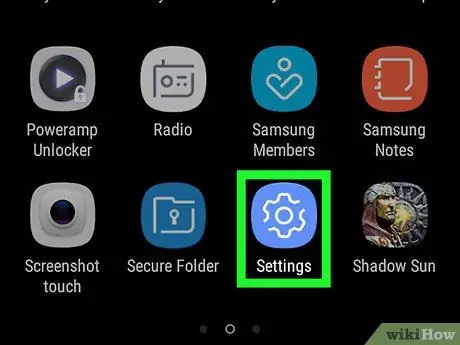
الخطوة 1. افتح قائمة إعدادات Android
استخدم إصبعين للتمرير من أعلى إلى أسفل الشاشة ، ثم انقر على رمز الترس "الإعدادات"
في الزاوية العلوية اليمنى من القائمة المنسدلة التي تظهر.
يمكنك أيضًا النقر فوق تطبيق الإعدادات وهو عبارة عن ترس باللونين الأزرق والأبيض في درج التطبيقات
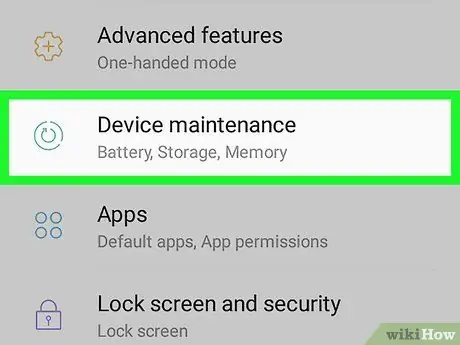
الخطوة 2. اضغط على صيانة الجهاز
ضع هذا الخيار في أسفل الصفحة ، وسيفتح خدمة إدارة الجهاز.
قد تحتاج إلى التمرير لأسفل لعرض هذه الميزة
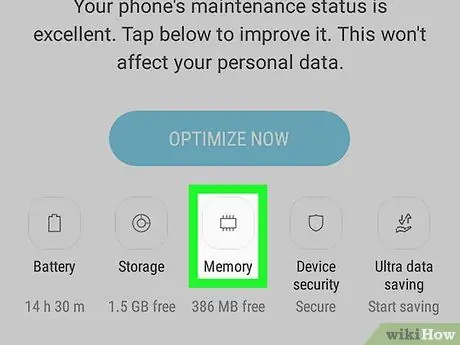
الخطوة 3. اضغط على الذاكرة
إنها أيقونة على شكل رقاقة صغيرة أسفل الشاشة.
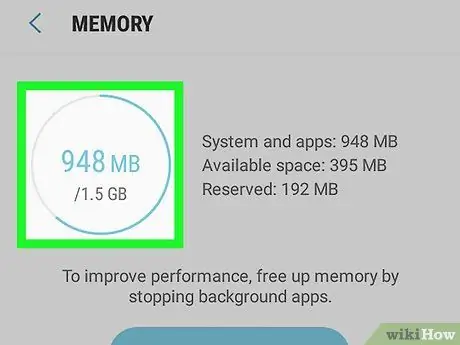
الخطوة 4. تحقق من ذاكرة الوصول العشوائي لنظام Android
في الجزء العلوي من الشاشة ، سترى دائرة تشير إلى مقدار ذاكرة الوصول العشوائي المستخدمة مقابل سعتها الإجمالية (على سبيل المثال "1.7 جيجابايت / 4 جيجابايت").






